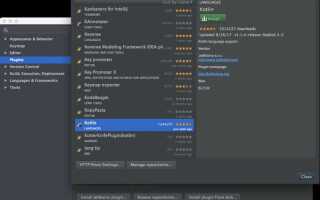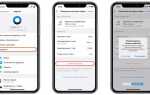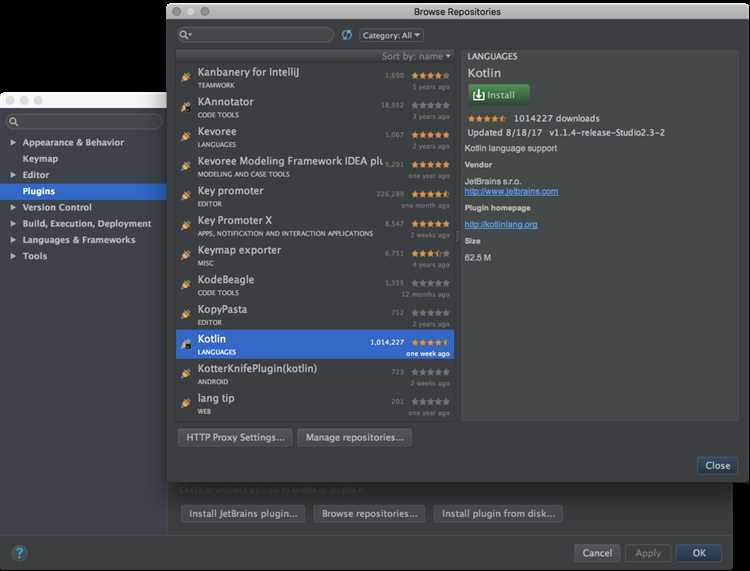
Для начала работы с Kotlin в Android Studio необходимо выполнить несколько простых шагов, которые обеспечат корректную интеграцию языка в среду разработки. Kotlin официально поддерживается Android Studio с версии 3.0, и настройка не займет много времени. Важно точно следовать инструкции, чтобы избежать ошибок на этапе конфигурации.
Первым шагом является обновление Android Studio до последней версии. Для этого откройте меню Help и выберите Check for Updates. Убедитесь, что используете последнюю стабильную версию, которая поддерживает Kotlin. В противном случае могут возникнуть проблемы с совместимостью.
После обновления откройте проект Android Studio и перейдите в настройки проекта. Для этого в файле build.gradle в разделе project-level добавьте следующую строку в dependencies: classpath "org.jetbrains.kotlin:kotlin-gradle-plugin:1.8.0", заменив номер версии на актуальную. Это подключит необходимый плагин для Kotlin.
Теперь можно приступать к настройке модуля приложения. В файле build.gradle на уровне модуля добавьте строку apply plugin: 'kotlin-android', что позволит компилировать и запускать код на Kotlin в вашем проекте. Не забудьте также обновить зависимости, добавив implementation "org.jetbrains.kotlin:kotlin-stdlib:1.8.0".
После выполнения этих шагов, Kotlin будет настроен в вашем проекте. Вы сможете использовать его наряду с Java для создания приложений на Android, имея доступ ко всем возможностям, которые предоставляет этот язык для мобильной разработки.
Установка Kotlin в Android Studio через настройки проекта
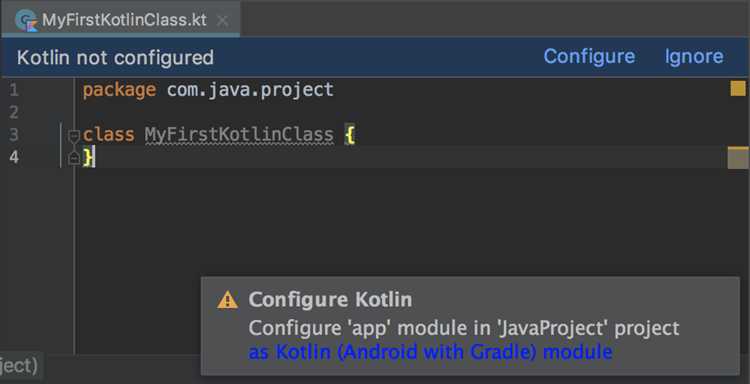
Для начала работы с Kotlin в Android Studio, нужно выполнить несколько шагов в настройках проекта. Это позволит интегрировать язык Kotlin в ваш проект и использовать его для написания кода.
Следуйте пошаговой инструкции для настройки Kotlin в Android Studio:
- Откройте проект в Android Studio. Если у вас еще нет проекта, создайте новый через меню File > New > New Project.
- Перейдите в настройки проекта. В верхней части окна выберите File > Project Structure.
- Выберите модуль приложения. В левой части окна выберите Modules > app и перейдите на вкладку Dependencies.
- Добавьте Kotlin в проект. На вкладке Dependencies нажмите кнопку + > Library Dependency, в появившемся окне введите org.jetbrains.kotlin:kotlin-stdlib и выберите соответствующую версию.
- Подключите Kotlin плагин. Перейдите в меню File > Settings > Plugins, найдите плагин Kotlin и убедитесь, что он установлен. Если нет, установите его и перезапустите Android Studio.
После выполнения этих шагов, Kotlin будет полностью интегрирован в ваш проект. Чтобы начать использовать Kotlin, создайте новый файл с расширением .kt в нужной директории вашего проекта.
Теперь вы можете писать код на Kotlin, используя все возможности языка, включая взаимодействие с API Android и интеграцию с другими компонентами вашего проекта.
Проверка версии Kotlin в Android Studio и обновление
Для проверки текущей версии Kotlin в Android Studio откройте меню «Tools» и выберите пункт «Kotlin». В подменю выберите «Kotlin Plugin Updates». Откроется окно, в котором будет отображена установленная версия Kotlin. Если версия устарела, Android Studio предложит обновление.
Чтобы обновить Kotlin, в том же окне кликните на кнопку «Update». Если обновление не происходит автоматически, перейдите в «Preferences» или «Settings», затем в раздел «Plugins» и найдите Kotlin. Нажмите на кнопку «Update» рядом с версией плагина, если она доступна.
Если обновление плагина не решает проблему, проверьте настройки Gradle. Откройте файл build.gradle (Project level) и убедитесь, что в нем указана актуальная версия Kotlin в строке:
classpath "org.jetbrains.kotlin:kotlin-gradle-plugin:"
Замените `
Если обновления не удаются, попробуйте очистить кэш Android Studio через меню «File» > «Invalidate Caches / Restart». Иногда это помогает устранить проблемы с обновлениями и плагинами.
Создание нового проекта с поддержкой Kotlin
Для начала разработки на Kotlin в Android Studio необходимо создать новый проект, настроив его для использования Kotlin. Следуйте этим шагам:
1. Откройте Android Studio и выберите «Start a new Android Studio project».
2. В диалоговом окне выберите шаблон приложения. Лучше всего начать с «Empty Activity», так как он позволяет сконцентрироваться на настройке Kotlin без лишних сложностей.
3. На следующем шаге введите имя проекта, а также выберите расположение для хранения файлов. В поле «Language» выберите «Kotlin». Это автоматически настроит проект на использование Kotlin в качестве основного языка программирования.
4. Убедитесь, что минимальная версия Android SDK соответствует требованиям вашего проекта. Это можно настроить в разделе «Minimum API Level». Обычно рекомендуется выбирать API не ниже 21, чтобы обеспечить поддержку большинства устройств.
5. Нажмите «Finish» для создания проекта. Android Studio автоматически сконфигурирует все необходимые файлы и добавит зависимости для работы с Kotlin.
6. После завершения создания проекта, откройте файл build.gradle (Module: app). Убедитесь, что в блоке dependencies добавлена зависимость для Kotlin:
implementation "org.jetbrains.kotlin:kotlin-stdlib:$kotlin_version"
Если зависимость не была добавлена автоматически, добавьте ее вручную.
7. Также в файле build.gradle (Project) должен быть подключен плагин Kotlin:
classpath "org.jetbrains.kotlin:kotlin-gradle-plugin:$kotlin_version"
После завершения этих шагов, вы готовы начать писать код на Kotlin в своем проекте. Для этого откройте основной файл MainActivity.kt, который был автоматически создан, и начните добавлять Kotlin-код.
Настройка Kotlin в существующем Android проекте
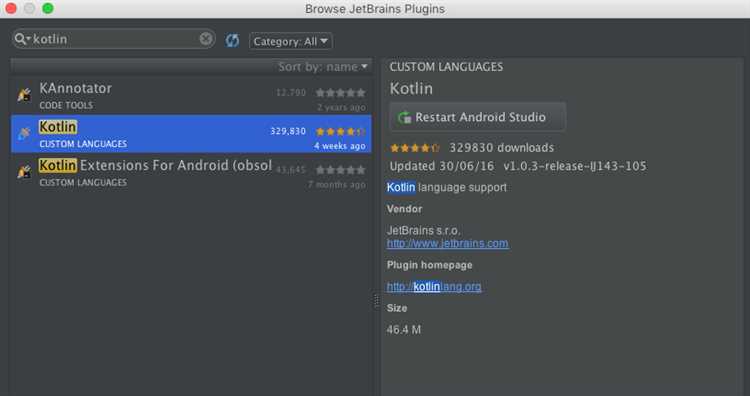
Для добавления Kotlin в уже существующий проект Android, необходимо выполнить несколько шагов, чтобы проект корректно компилировался и использовал Kotlin в качестве основного языка программирования.
- Откройте проект в Android Studio.
- Перейдите в меню File и выберите Project Structure.
- В открывшемся окне в разделе Modules выберите ваш модуль, затем откройте вкладку Dependencies.
- Нажмите кнопку +, выберите Library dependency и найдите зависимость Kotlin Standard Library. Добавьте её в проект.
Далее необходимо обновить настройки Gradle для поддержки Kotlin.
- Откройте файл
build.gradle (Project)и добавьте класс Kotlin плагина в раздел buildscript:
buildscript {
repositories {
google()
mavenCentral()
}
dependencies {
classpath "org.jetbrains.kotlin:kotlin-gradle-plugin:1.8.10"
}
}
После этого откройте файл build.gradle (Module) и добавьте плагин Kotlin:
plugins {
id 'com.android.application'
id 'kotlin-android'
}
Теперь обновите зависимости в файле build.gradle для использования Kotlin:
dependencies {
implementation "org.jetbrains.kotlin:kotlin-stdlib:1.8.10"
}
После добавления необходимых зависимостей синхронизируйте проект с помощью кнопки Sync Now, которая появится в верхней части экрана.
Для завершения настройки создайте новый файл с расширением .kt в вашем проекте. Android Studio предложит преобразовать его в Kotlin-файл. Все классы и методы в проекте теперь могут быть написаны на Kotlin.
Рекомендуется также обновить gradle-wrapper.properties для использования актуальной версии Gradle, которая поддерживает Kotlin.
Интеграция зависимостей Kotlin в build.gradle
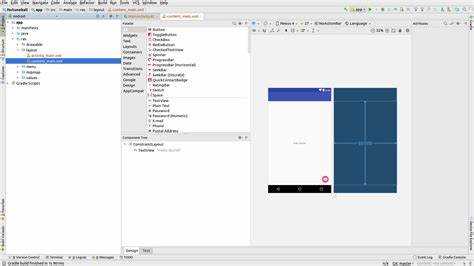
Для использования Kotlin в проекте Android Studio необходимо правильно настроить файл build.gradle, чтобы интегрировать все нужные зависимости. Процесс включает в себя несколько ключевых шагов.
Сначала добавьте плагин Kotlin в раздел plugins файла build.gradle (Project). Это обеспечит Android Studio возможность работы с кодом на Kotlin. Например:
plugins {
id 'com.android.application'
id 'kotlin-android'
}
После этого в файле build.gradle (Module) добавьте нужные библиотеки Kotlin в зависимости. Для Kotlin нужно использовать implementation, чтобы подключить основные библиотеки. Пример:
dependencies {
implementation "org.jetbrains.kotlin:kotlin-stdlib:$kotlin_version"
implementation "androidx.core:core-ktx:1.6.0"
}
Важно также указать версию Kotlin в разделе ext в файле build.gradle (Project), чтобы синхронизировать её с проектом:
ext {
kotlin_version = '1.5.21'
}
Для работы с корутинами и другими фичами Kotlin также стоит подключить соответствующие библиотеки, например:
dependencies {
implementation "org.jetbrains.kotlinx:kotlinx-coroutines-android:1.5.0"
}
После внесения изменений в build.gradle синхронизируйте проект с помощью кнопки «Sync Now» в верхней части экрана. Это обеспечит загрузку всех зависимостей и подготовит проект для работы с Kotlin.
Использование Kotlin в коде Android: переход с Java
Переключение с Java на Kotlin в проекте Android позволяет упростить код и улучшить его читаемость. Kotlin, являясь официальным языком для разработки под Android, интегрируется с существующими Java-проектами без необходимости переписывать код с нуля.
Для перехода на Kotlin важно понимать ключевые различия между Java и Kotlin, такие как возможность работы с null-значениями, отсутствие необходимости в многословных конструкциях и наличие встроенной поддержки функциональных стилей программирования. Kotlin предлагает более компактные и безопасные конструкции для работы с данными, что существенно снижает количество ошибок и увеличивает скорость разработки.
Основные изменения при переходе с Java на Kotlin:
- Работа с null-значениями: Kotlin поддерживает явную систему типов, где переменные по умолчанию не могут быть равны null, что предотвращает типичные ошибки работы с null в Java. Для работы с null в Kotlin используется оператор
?.. - Лямбда-выражения: Kotlin предоставляет расширенные возможности для работы с лямбдами, что упрощает обработку коллекций и асинхронных задач. В отличие от Java, где для создания лямбда-выражений требуется много дополнительного кода, в Kotlin это делается проще и быстрее.
- Упрощение синтаксиса: В Kotlin значительно сокращается количество строк кода, благодаря встроенным функциям и свойствам. Например, для получения строки из ресурсов в Kotlin достаточно использовать
getString(R.string.example), в то время как в Java потребуется дополнительные действия. - Доступ к Java-библиотекам: Kotlin полностью совместим с Java-кодом, что позволяет без проблем использовать библиотеки и фреймворки, написанные на Java. Kotlin может работать с Java-классами как с обычными библиотеками, не требуя переписывания существующего кода.
Процесс интеграции Kotlin в существующий проект Android довольно прост. Чтобы добавить Kotlin в проект, достаточно выполнить несколько шагов в Android Studio:
- Откройте проект в Android Studio.
- Перейдите в File → New → Kotlin File/Class и создайте новый Kotlin-файл.
- Android Studio предложит вам автоматически настроить проект для поддержки Kotlin, добавив необходимые зависимости в файл
build.gradle. - После этого можно начать писать код на Kotlin, не беспокоясь о совместимости с существующим Java-кодом.
Пример перехода с Java на Kotlin:
# Java код:
public class MainActivity extends AppCompatActivity {
@Override
protected void onCreate(Bundle savedInstanceState) {
super.onCreate(savedInstanceState);
setContentView(R.layout.activity_main);
}
}
# Kotlin код:
class MainActivity : AppCompatActivity() {
override fun onCreate(savedInstanceState: Bundle?) {
super.onCreate(savedInstanceState)
setContentView(R.layout.activity_main)
}
}
В коде на Kotlin значительно меньше шаблонных конструкций, и код выглядит более чистым и лаконичным.
Тестирование и отладка Kotlin-кода в Android Studio
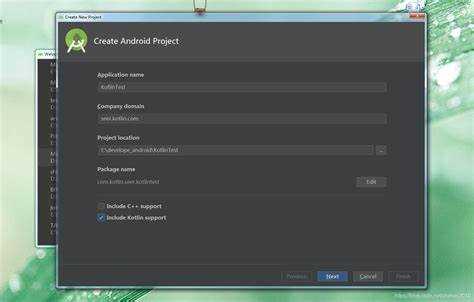
Android Studio предоставляет мощные инструменты для тестирования и отладки Kotlin-кода, что позволяет разработчикам эффективно устранять ошибки и проверять функциональность приложений. Для начала, важно настроить проект для корректной работы с тестами. В Android Studio доступны два основных типа тестов: юнит-тесты и интеграционные тесты.
Для создания юнит-тестов в Kotlin используется библиотека JUnit. В Android Studio можно быстро добавить тесты, создав новый файл в папке src/test. Важно убедиться, что все зависимости в build.gradle правильно настроены для тестирования. Использование Kotlin Extensions и аннотаций, таких как @Test, помогает ускорить написание тестов и улучшить их читаемость.
При отладке Kotlin-кода в Android Studio вы можете использовать встроенный отладчик, который позволяет остановить выполнение программы на конкретной строке с помощью точек останова. Отладчик предоставляет информацию о текущем состоянии переменных, стеке вызовов и результатах выполнения методов. Для более глубокого анализа можно использовать пошаговую отладку, чтобы отслеживать выполнение кода в реальном времени.
Использование инструмента Profiler также важно для анализа производительности. Встроенные профайлеры в Android Studio позволяют мониторить использование памяти, процессорные ресурсы и работу сети. Это помогает выявить узкие места в коде и оптимизировать его для лучшей работы на мобильных устройствах.
Наконец, для автоматизированного тестирования можно интегрировать в проект инструменты CI/CD, такие как Jenkins или GitLab CI. Это позволит запускать тесты при каждом коммите и получать отчеты о качестве кода. Такой подход улучшает стабильность проекта и ускоряет процесс разработки.
Вопрос-ответ:
Почему Android Studio автоматически не подключает Kotlin в новый проект?
Хотя Android Studio поддерживает Kotlin, иногда проект по умолчанию может не подключать Kotlin, если вы не выбираете этот язык при создании нового проекта. В таком случае, необходимо вручную подключить Kotlin, добавив плагин и зависимости в файлы `build.gradle`. Это может случиться, если вы создаете проект с использованием Java, а затем решите переключиться на Kotlin. В таком случае достаточно следовать стандартным шагам для добавления Kotlin в проект, как описано в предыдущих ответах.
Что делать, если Android Studio выдает ошибку при подключении Kotlin?
Если вы столкнулись с ошибкой при подключении Kotlin, сначала проверьте, что у вас установлена последняя версия Android Studio и плагина Kotlin. Обновите Android Studio, если необходимо. После этого убедитесь, что в файле `build.gradle` указаны правильные версии плагина и зависимостей Kotlin. Если ошибка сохраняется, попробуйте очистить кэш и пересобрать проект через меню `File -> Invalidate Caches / Restart`. Это может помочь решить проблему с зависимостями. Также проверьте, что ваша версия JDK совместима с текущей версией Kotlin.